用Photoshop打造蒙太奇效果
日期:2013-10-20 浏览次数:20660 次
1.蒙太奇效果是很简单的,你一共只需两个工具:画笔工具[Brush Tool]、层遮罩[Layers Masks]。选定一组你想要放到一起的图片,在此之前建议你做一件事--增强图象。将所有你选定的图片置于同一张画布里,换句话说就是放到同一个文件里。这里是将最大的那张图片作为画布。   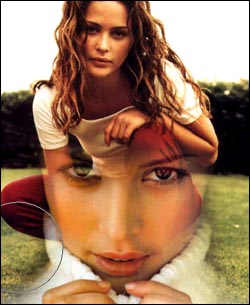 在合适的范围内,你加得越多越能吸引人们的眼光,不过别忘了你所要表达的主要的东西!! 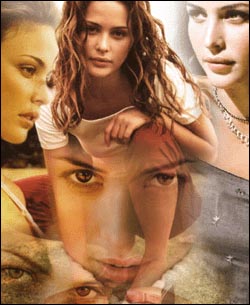 |
免责声明: 本文仅代表作者个人观点,与爱易网无关。其原创性以及文中陈述文字和内容未经本站证实,对本文以及其中全部或者部分内容、文字的真实性、完整性、及时性本站不作任何保证或承诺,请读者仅作参考,并请自行核实相关内容。
